CAD加载自定义文件失败未找到acad解决办法?
来源:网络收集 点击: 时间:2024-05-10【导读】:
计算机安装CAD后会出现如图的错误的提示,相对无法安装CAD的情况这个故障还是比较简单解决,如果解决这个问题重新进行安装CAD是没必要的,在这个软件的设置界面中进行操作会更快。工具/原料moreCAD安装包方法/步骤1/6分步阅读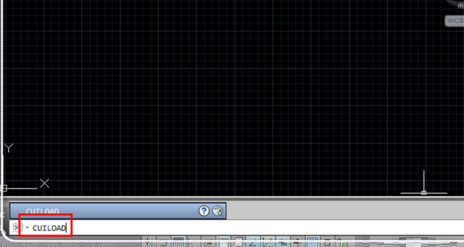 3/6
3/6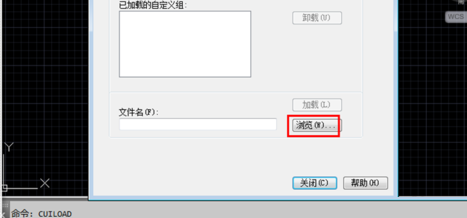 4/6
4/6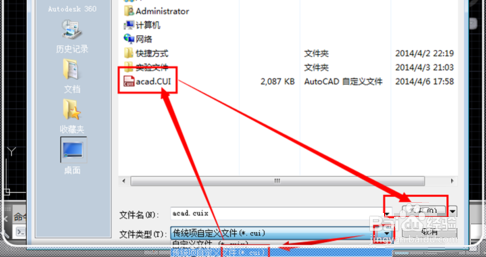 5/6
5/6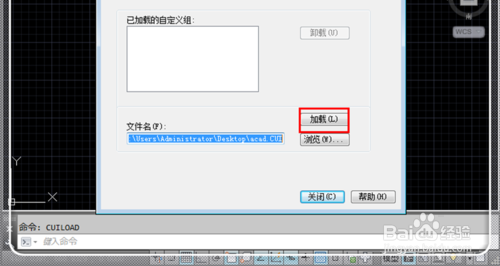 6/6
6/6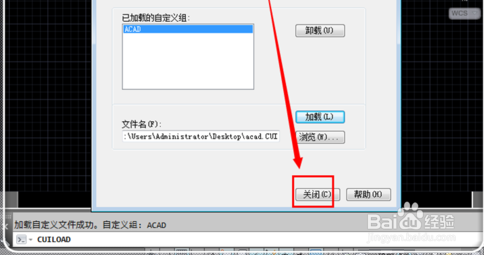
1、我安装的是autocad2014,每个版本的区别不大,都利用这个教程进行处理的!然后在网络上要下载一个“acad.cui”文件!下载之后将它复制粘贴cad的安装目录中。
2/62、然后运行电脑中的CAD文件,再出现错误提示时使用“确定”按钮来忽视它!接着在左下角中目录输入区中输入:CUILOAD命令并回车键进行保存就可以了!
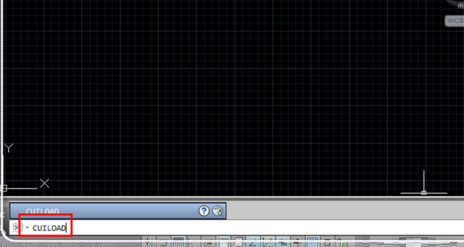 3/6
3/63、然后在系统弹出的autocad中找到“浏览”按钮,单击它进行文件查找!
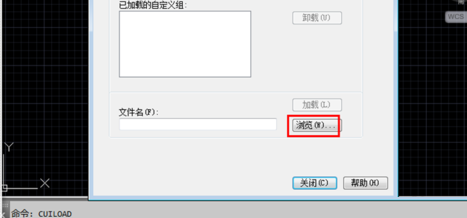 4/6
4/64、在出现的文件搜索界面中寻找到我们刚刚在网络上下载好的“acad”文件,使用鼠标单击之后,使用右下角的“打开”按钮将它导入到系统或者即可!
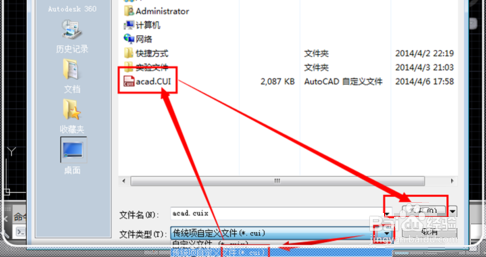 5/6
5/65、打开文件后系统自动返回到开始的“加载/卸载自定义设置”设置界面,在这个窗口中点击“加载”按钮
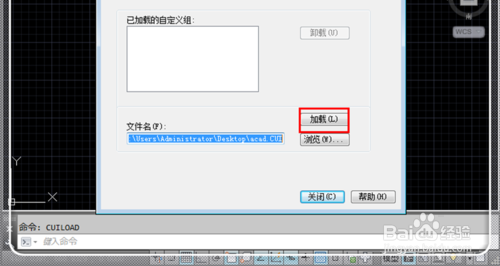 6/6
6/66、等待系统加载成功之后就能在上方看见菜单栏,之后这个故障就已经被解决了。
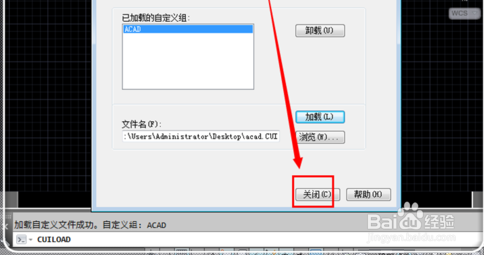
版权声明:
1、本文系转载,版权归原作者所有,旨在传递信息,不代表看本站的观点和立场。
2、本站仅提供信息发布平台,不承担相关法律责任。
3、若侵犯您的版权或隐私,请联系本站管理员删除。
4、文章链接:http://www.1haoku.cn/art_725820.html
上一篇:金字塔是怎么画的
下一篇:水洗棉为什么那么便宜
 订阅
订阅